oppo手机如何格式化
PO手机格式化有多种方法,以下是详细介绍:
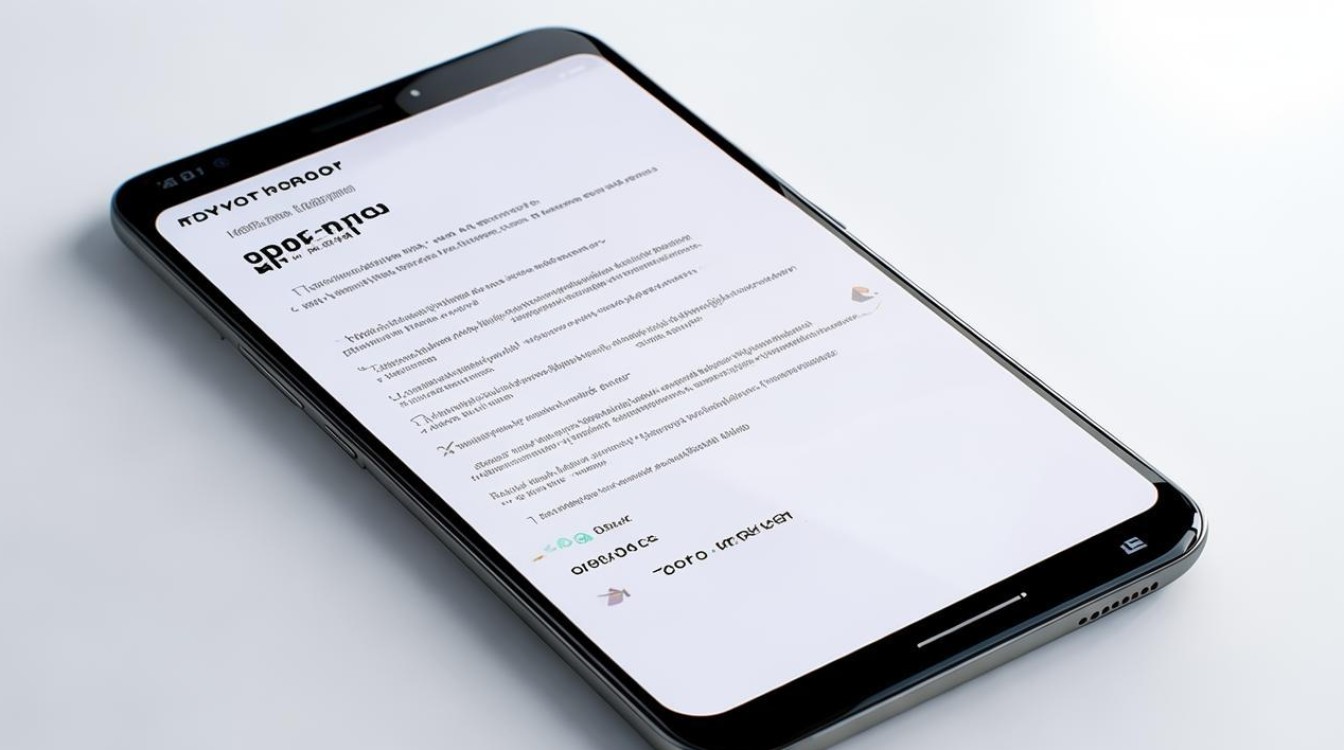
恢复出厂设置(彻底格式化)
| 步骤 | 操作详情 | 注意事项 |
|---|---|---|
| 进入设置 | 打开手机“设置”应用,不同机型的设置菜单布局可能略有差异,但一般可在主界面或应用列表中找到。 | 确保手机电量充足,避免在操作过程中因电量不足导致中断。 |
| 查找重置选项 | 在设置中,找到“系统设置”“更多设置”或“备份与重置”等相关选项,点击进入。 | 部分老旧机型可能在“其他设置”中能找到相关选项。 |
| 选择重置方式 | 点击“重置手机”或“恢复出厂设置”选项。 | 此操作会清除手机内所有数据,包括联系人、短信、照片、应用程序等,需提前备份重要数据。 |
| 确认操作 | 系统会提示输入锁屏密码(如有设置)以确认身份,然后再次确认是否要清除所有数据并恢复出厂设置。 | 确认前务必再次检查备份情况,一旦确认,数据将无法恢复。 |
| 等待完成 | 点击“彻底清除全部数据”或“重置手机”按钮后,手机将自动重启并开始格式化和恢复出厂设置的过程,期间请勿进行任何操作,耐心等待手机重启完成即可。 |
格式化内存卡(若手机支持扩展内存卡)
| 方法 | 操作步骤 | 适用场景 |
|---|---|---|
| 通过存储设置格式化 | 进入手机“设置”,找到“存储”或“存储空间”选项,点击进入后选择对应的内存卡,一般会有“格式化”或“更多”选项,点击后选择“格式化”即可。 | 当内存卡出现数据错误、文件混乱或想要清空内存卡重新使用时。 |
| 通过文件管理格式化 | 打开手机自带的“文件管理”应用,找到并点击内存卡对应的盘符,一般会有“格式化”或“更多操作”等按钮,点击后选择“格式化”选项进行操作。 |
使用Recovery模式格式化(适用于特殊情况)
| 步骤 | 操作详情 | 风险提示 |
|---|---|---|
| 进入Recovery模式 | 不同机型进入Recovery模式的方法有所不同,常见的是同时按住电源键和音量减键(或音量加键),直到手机屏幕亮起并进入Recovery模式,部分机型可能需要先关机,再按特定组合键进入。 | 此操作较为复杂,如果不熟悉可能会导致手机出现更多问题,如无***常开机等,建议在专业人士指导下操作。 |
| 选择格式化选项 | 在Recovery模式下,使用音量键上下移动光标,选择“wipe data/factory reset”(清除数据/恢复出厂设置)选项,然后按电源键确认。 | |
| 确认操作 | 系统会再次提示确认是否要清除所有数据,此时使用音量键选择“Yes”选项,然后按电源键确认。 | |
| 等待完成 | 手机将开始格式化和恢复出厂设置的过程,完成后会自动重启。 |
在进行OPPO手机格式化操作前,务必备份好重要数据,根据实际需求选择合适的格式化方法,恢复出厂设置是较为彻底的格式化方式,而格式化内存卡仅针对内存卡中的数据,Recovery模式格式化则一般在特殊情况下使用,如手机无***常进入系统时。
FAQs
问题1:OPPO手机格式化后数据还能恢复吗? 答:一般情况下,OPPO手机格式化后数据很难恢复,因为格式化操作会对手机存储进行重新写入和覆盖,原始数据会被清除,但如果在格式化后没有进行大量的新数据写入操作,可以尝试使用一些专业的数据恢复软件来尝试恢复部分数据,但恢复成功的概率不能保证,且部分数据可能会存在损坏或不完整的情况。
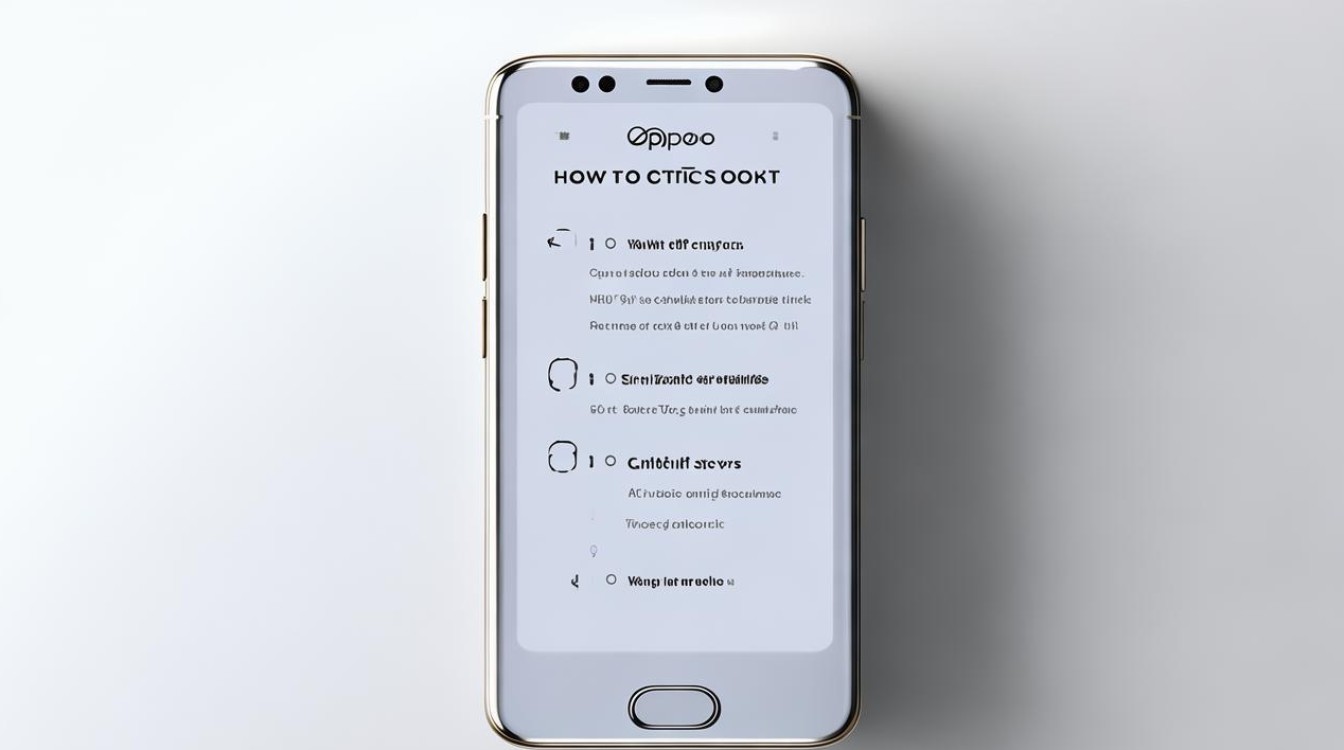
问题2:OPPO手机格式化和恢复出厂设置有什么区别? 答:OPPO手机格式化通常指的是对手机存储或内存卡进行清空数据的操作,可能是部分数据的格式化,比如只格式化内存卡,而恢复出厂设置是一种更彻底的格式化操作,它会将手机的所有设置恢复到出厂状态,包括删除手机内所有的用户数据,如联系人、短信、照片、应用程序等,并且会重置手机的各种设置,如网络设置、显示设置等。
版权声明:本文由环云手机汇 - 聚焦全球新机与行业动态!发布,如需转载请注明出处。












 冀ICP备2021017634号-5
冀ICP备2021017634号-5
 冀公网安备13062802000102号
冀公网安备13062802000102号